Việc hết dung lượng lưu trữ trên iPhone có thể gây khó chịu và gián đoạn trải nghiệm của bạn, đặc biệt khi bạn không muốn hy sinh các ứng dụng yêu thích. Tuy nhiên, bạn không nhất thiết phải xóa đi các ứng dụng quan trọng hay những tựa game giải trí hàng ngày để tạo không gian. Với một vài bước đơn giản và thông minh, bạn có thể dễ dàng giải phóng dung lượng iPhone một cách đáng kể, giúp thiết bị hoạt động mượt mà hơn mà vẫn giữ được mọi thứ bạn cần.
Bài viết này, meocongnghe.com sẽ hướng dẫn bạn 5 mẹo hiệu quả để tối ưu hóa không gian lưu trữ trên chiếc iPhone của mình, đảm bảo bạn luôn có đủ chỗ cho những kỷ niệm mới và các bản cập nhật ứng dụng quan trọng.
1. Dọn Dẹp Tin Nhắn Cũ và Tệp Đính Kèm Khổng Lồ
iPhone của bạn có thể đang tích trữ hàng năm trời tin nhắn và các tệp phương tiện mà bạn không hề hay biết. Mỗi bức ảnh, video, ghi âm giọng nói hay nhãn dán bạn gửi hoặc nhận trong iMessage đều được lưu trữ cục bộ, âm thầm chiếm dụng không gian bộ nhớ. Nếu bạn từng cuộn qua một cuộc trò chuyện cũ và bắt gặp vô số meme hay video sinh nhật từ nhiều năm trước, đó chính là “rác” đang chiếm dung lượng mà chúng ta cần dọn dẹp.
Bạn không cần phải xóa toàn bộ cuộc hội thoại để lấy lại không gian. Thay vào đó, hãy bắt đầu bằng cách vào Cài đặt (Settings) > Tin nhắn (Messages) > Lưu Tin nhắn (Keep Messages) và chọn một khoảng thời gian lưu trữ ngắn hơn, như 30 ngày hoặc 1 năm thay vì Mãi mãi (Forever). Bằng cách này, iPhone của bạn sẽ tự động xóa các nội dung cũ hơn mà bạn không cần phải làm gì.
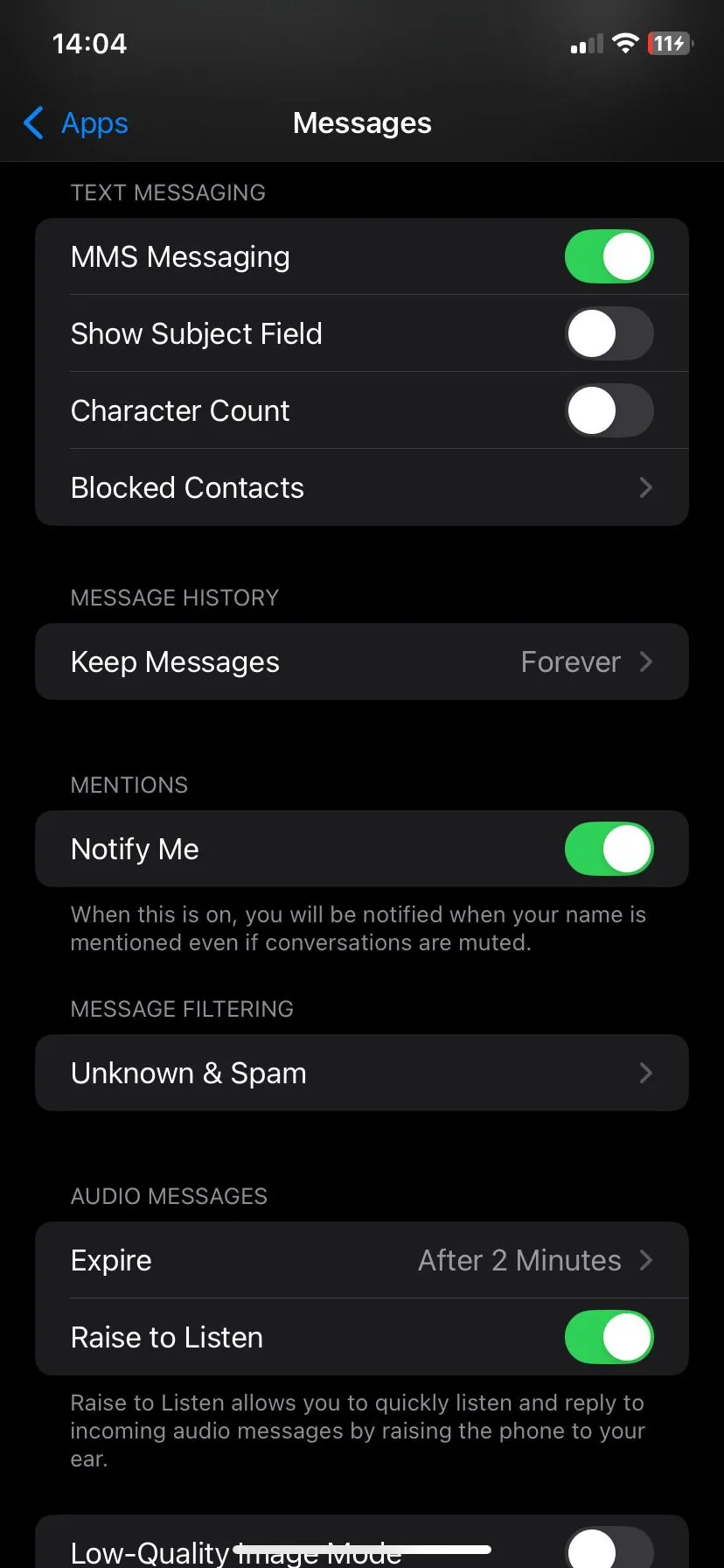 Cài đặt Tin nhắn trên iPhone, hiển thị tùy chọn "Lưu Tin nhắn" để quản lý dung lượng.
Cài đặt Tin nhắn trên iPhone, hiển thị tùy chọn "Lưu Tin nhắn" để quản lý dung lượng.
Tốt hơn nữa, bạn có thể vào Cài đặt (Settings) > Cài đặt chung (General) > Dung lượng iPhone (iPhone Storage) > Tin nhắn (Messages) để xem các tệp đính kèm lớn được sắp xếp theo kích thước. Từ đó, bạn có thể tự tay xóa các tệp phương tiện cồng kềnh mà vẫn giữ nguyên các cuộc hội thoại quan trọng của mình.
2. Vệ Sinh Dữ Liệu Trình Duyệt Web
Các trình duyệt như Safari và Chrome âm thầm tích lũy dữ liệu theo thời gian. Mỗi khi bạn truy cập một trang web, trình duyệt sẽ lưu trữ các tệp bộ nhớ đệm (cache), cookie và lịch sử để giúp các trang tải nhanh hơn vào lần tiếp theo. Cuối cùng, tất cả dữ liệu được lưu trữ đó sẽ trở thành gánh nặng, chiếm dụng đáng kể không gian bộ nhớ.
Việc dọn dẹp chúng diễn ra nhanh chóng, an toàn và không ảnh hưởng đến mật khẩu đã lưu hay dấu trang của bạn.
Trong Safari, hãy vào Cài đặt (Settings) > Safari > Xóa Lịch sử và Dữ liệu Trang web (Clear History and Website Data). Thao tác này sẽ loại bỏ các tệp bộ nhớ đệm và lịch sử, nhưng vẫn giữ lại mật khẩu đã lưu và dữ liệu tự động điền của bạn.
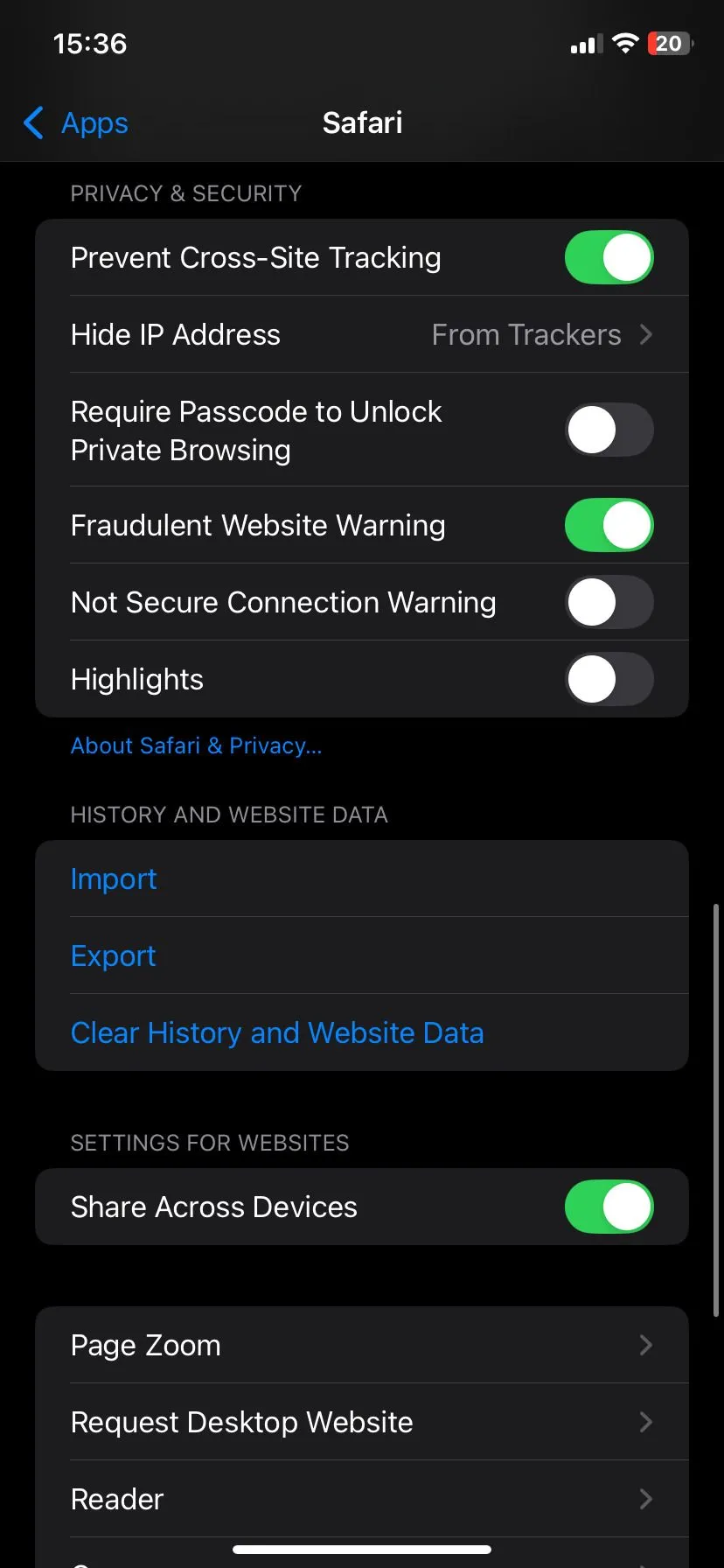 Màn hình cài đặt Safari trên iPhone, làm nổi bật tùy chọn "Xóa Lịch sử và Dữ liệu Trang web".
Màn hình cài đặt Safari trên iPhone, làm nổi bật tùy chọn "Xóa Lịch sử và Dữ liệu Trang web".
Để có sự chính xác hơn, bạn có thể chạm vào Nâng cao (Advanced) > Dữ liệu trang web (Website Data) để xem và xóa dữ liệu chọn lọc từ các trang web cụ thể.
 Giao diện cài đặt trình duyệt Safari trên iPhone, hiển thị các tùy chọn cấu hình.
Giao diện cài đặt trình duyệt Safari trên iPhone, hiển thị các tùy chọn cấu hình.
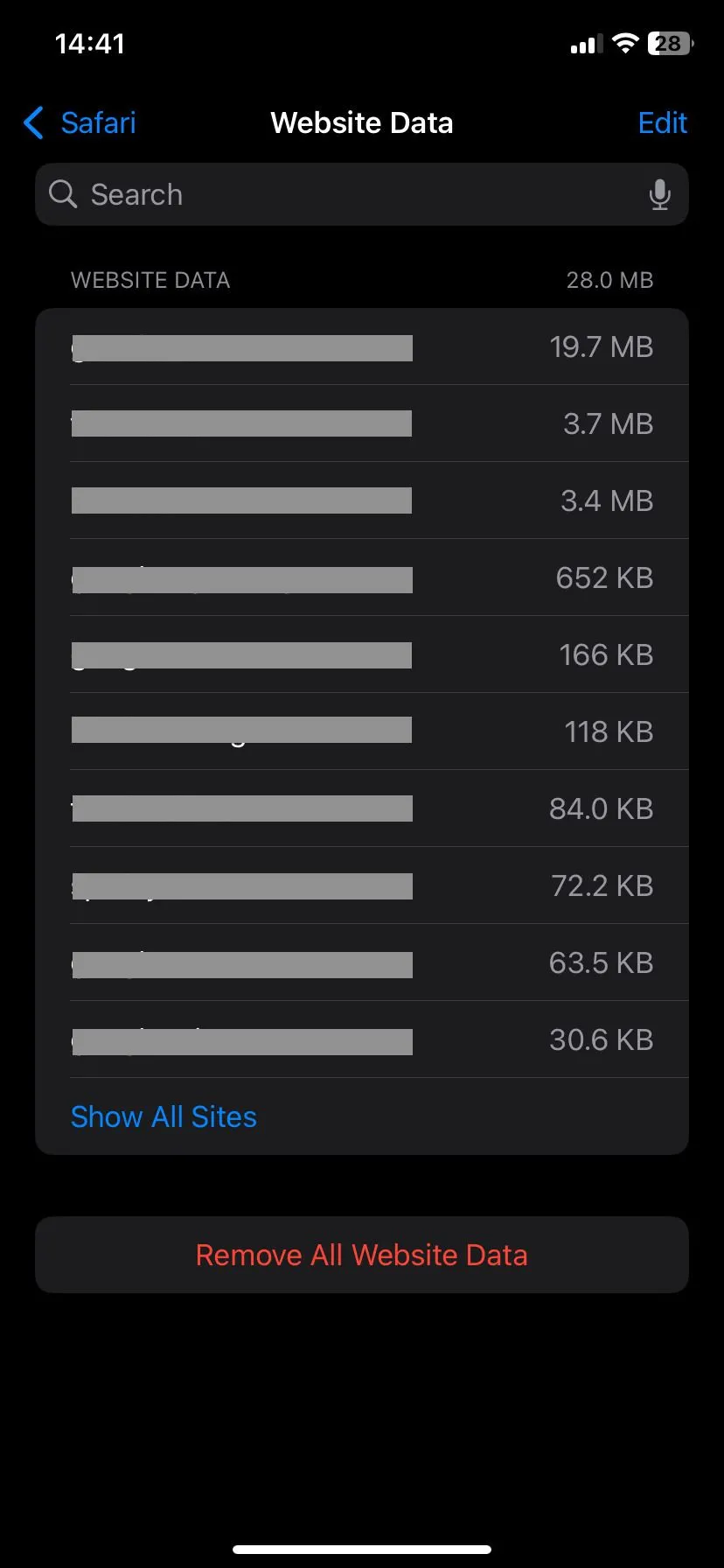 Trang dữ liệu trang web trong cài đặt Safari, cho phép xóa dữ liệu từ từng trang cụ thể.
Trang dữ liệu trang web trong cài đặt Safari, cho phép xóa dữ liệu từ từng trang cụ thể.
Đối với Chrome và các trình duyệt khác, hãy mở ứng dụng, điều hướng đến cài đặt hoặc quyền riêng tư, và tìm các tùy chọn để xóa dữ liệu duyệt web. Hãy đảm bảo bạn không chọn xóa các thông tin đăng nhập đã lưu nếu bạn không muốn phải nhập lại mật khẩu. Những tệp ẩn này có thể tăng lên rất nhanh. Việc xóa chúng không chỉ giải phóng không gian mà còn có thể cải thiện hiệu suất.
3. Xóa Các Tệp Tải Xuống Ngoại Tuyến Không Cần Thiết
Các tệp tải xuống ngoại tuyến (offline downloads) có thể chiếm không gian rất lâu sau khi bạn đã xem (hoặc nghe) chúng. Rất dễ quên mất bạn đã lưu bao nhiêu playlist, tập phim hay chương trình cho một chuyến bay hay chuyến đi làm và sau đó không buồn xóa chúng.
Hãy bắt đầu với những ứng dụng phổ biến nhất: Spotify, Apple Music, YouTube, Netflix và ứng dụng podcast yêu thích của bạn. Hầu hết chúng đều có một mục “Tải xuống” nơi bạn có thể nhanh chóng xem những gì đang chiếm dụng không gian. Nếu đó là thứ bạn đã nghe hoặc xem, hoặc có lẽ sẽ không bao giờ xem lại trong thời gian tới, hãy mạnh dạn xóa chúng.
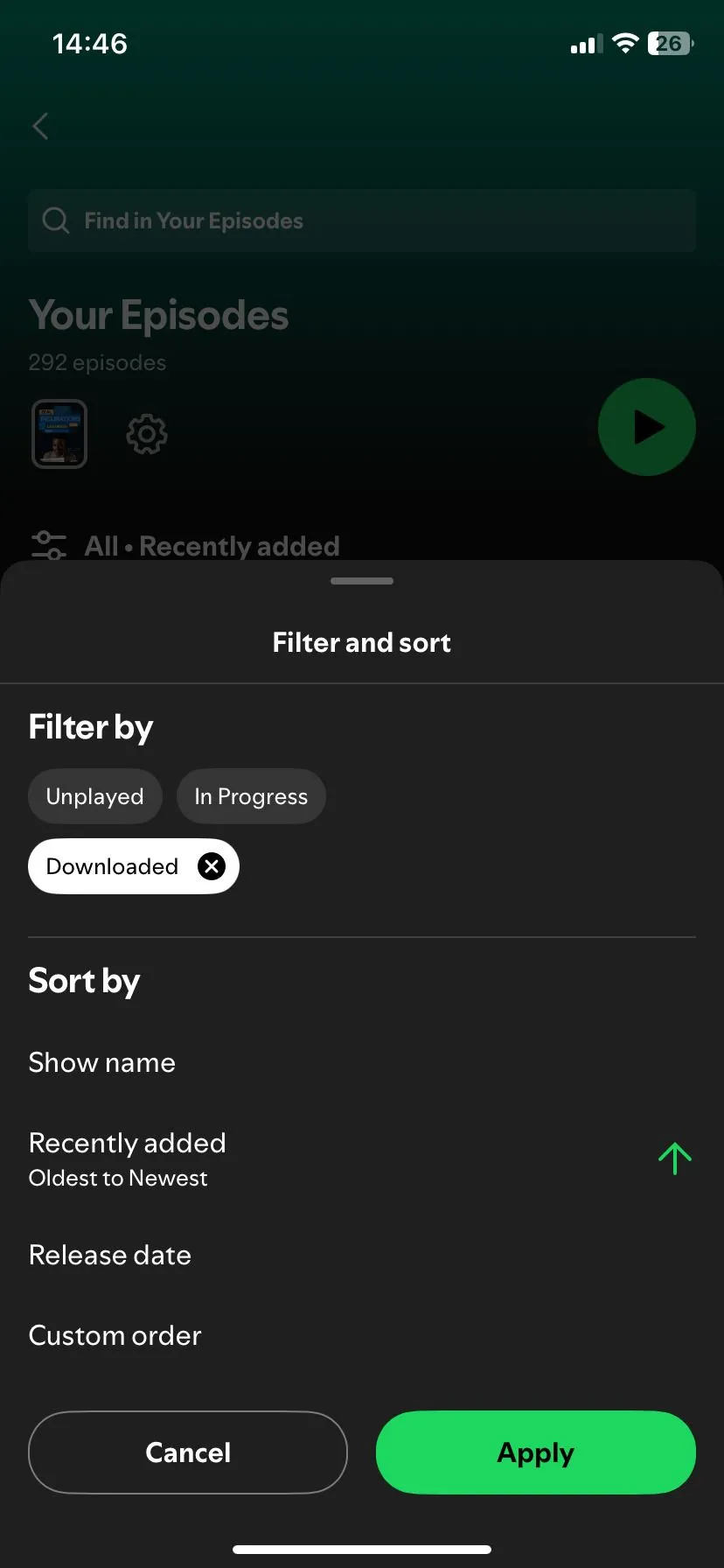 Giao diện ứng dụng Spotify với bộ lọc podcast, minh họa cách tìm các tệp tải xuống để quản lý.
Giao diện ứng dụng Spotify với bộ lọc podcast, minh họa cách tìm các tệp tải xuống để quản lý.
Bạn luôn có thể phát trực tuyến lại sau nếu đổi ý. Hiện tại, đây là cách để giải phóng dung lượng iPhone mà không cần phải từ bỏ bất cứ thứ gì quan trọng.
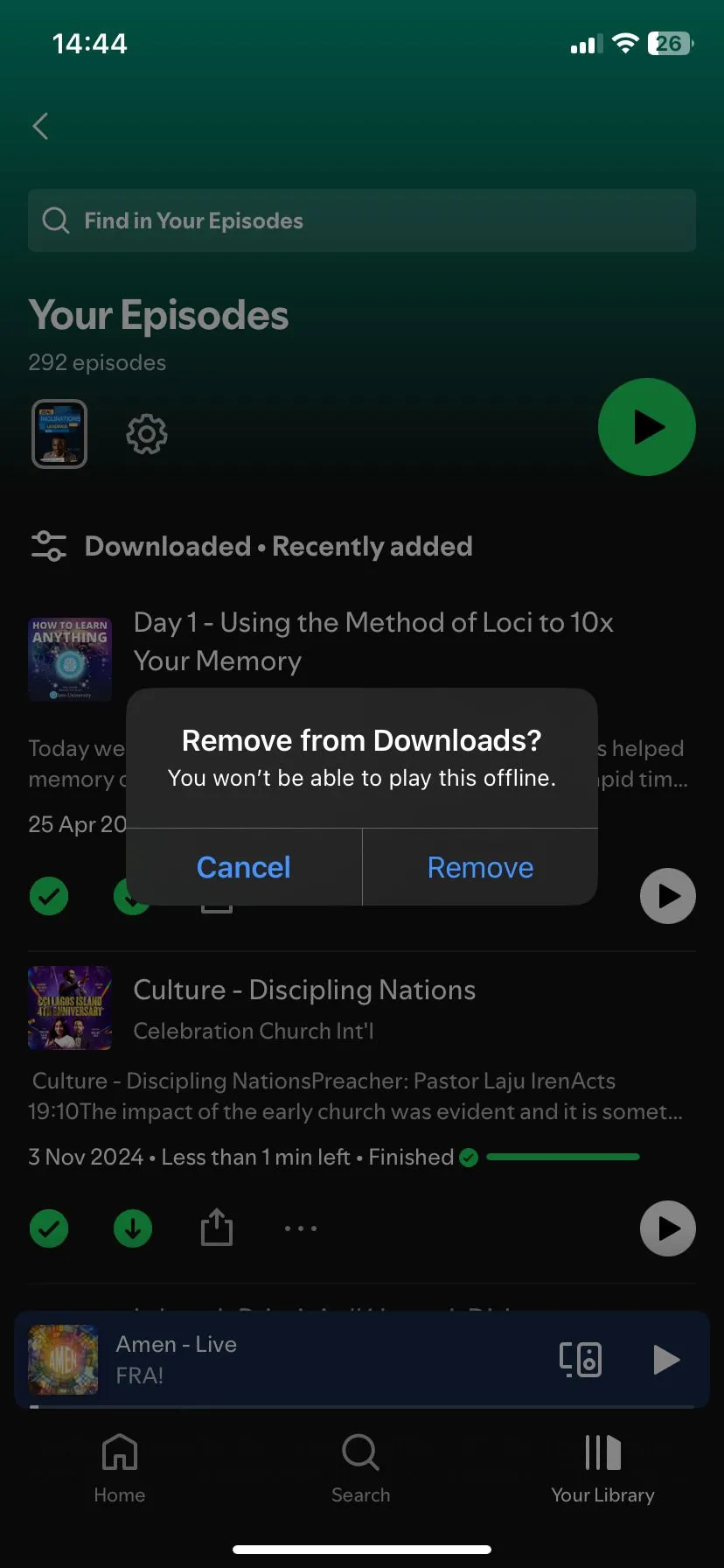 Thông báo xác nhận xóa các bản tải xuống trong ứng dụng Spotify, giúp giải phóng dung lượng.
Thông báo xác nhận xóa các bản tải xuống trong ứng dụng Spotify, giúp giải phóng dung lượng.
4. Gỡ Cài Đặt (Offload) Ứng Dụng Không Dùng Đến
Nếu bạn từng cuộn sâu vào màn hình chính của mình, có lẽ bạn đã phát hiện ra những ứng dụng mà bạn không mở trong nhiều tháng hoặc thậm chí nhiều năm. Việc xóa chúng có thể cảm thấy quá “vĩnh viễn”, đặc biệt nếu chúng chứa dữ liệu đã lưu hoặc bạn nghĩ rằng mình sẽ cần chúng sau này. Đó là lúc tính năng “Gỡ bỏ ứng dụng không dùng” (Offload Unused Apps) của iOS trở nên hữu ích.
Để bật tính năng gỡ bỏ tự động, hãy vào Cài đặt (Settings) > App Store và bật Gỡ bỏ ứng dụng không dùng (Offload Unused Apps). Để kiểm soát nhiều hơn, hãy truy cập Cài đặt (Settings) > Cài đặt chung (General) > Dung lượng iPhone (iPhone Storage), chạm vào một ứng dụng bạn ít khi dùng và chọn Gỡ bỏ ứng dụng (Offload App). Thay đổi nhỏ này thường có thể giải phóng hàng gigabyte dung lượng mà không xóa đi bất kỳ thứ gì quan trọng.
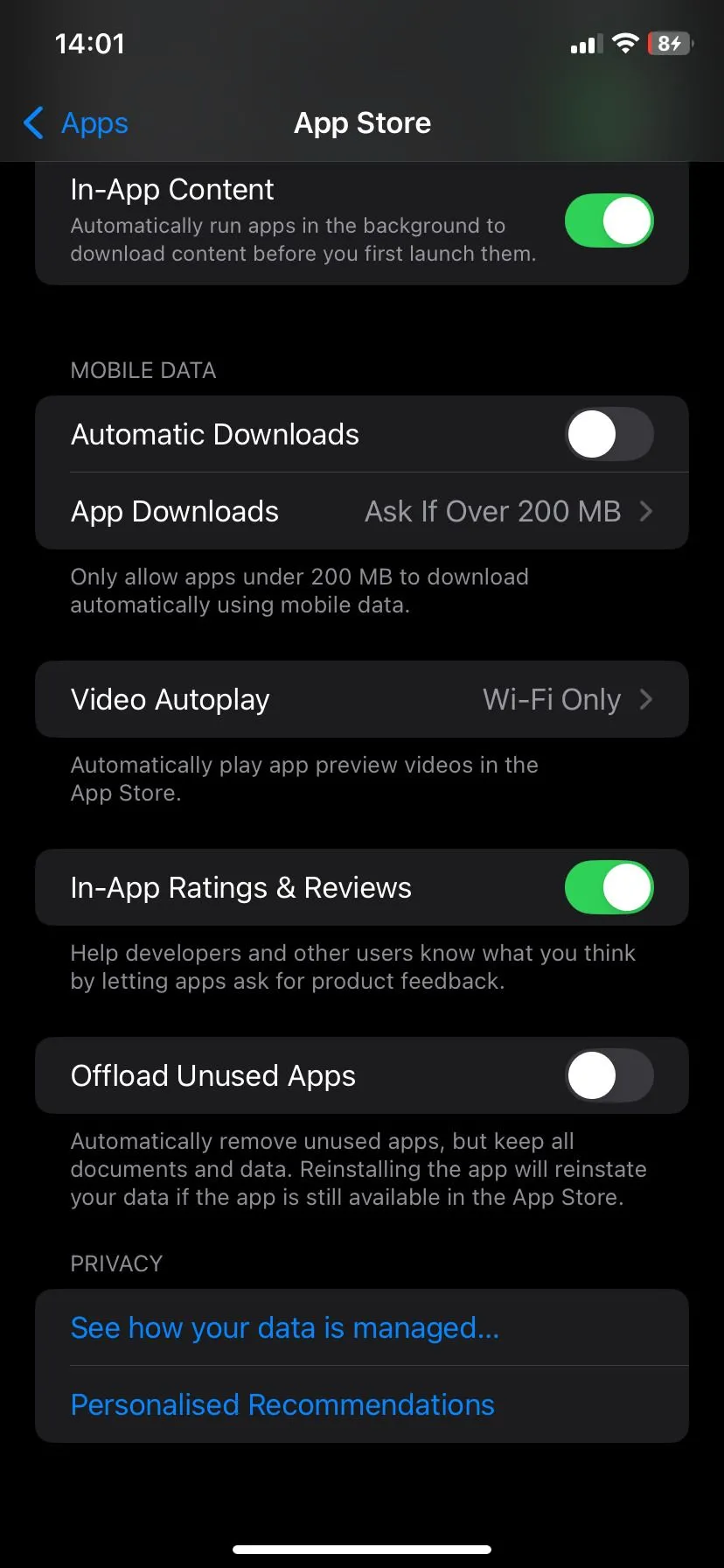 Màn hình cài đặt App Store trên iPhone, hiển thị tùy chọn "Gỡ bỏ ứng dụng không dùng".
Màn hình cài đặt App Store trên iPhone, hiển thị tùy chọn "Gỡ bỏ ứng dụng không dùng".
Khi bạn gỡ bỏ một ứng dụng, iPhone của bạn sẽ xóa ứng dụng đó nhưng vẫn giữ lại dữ liệu và tài liệu của bạn. Nếu bạn cài đặt lại sau này, mọi thứ vẫn y nguyên như bạn đã để lại – không mất thông tin đăng nhập hay cài đặt bị đặt lại. Giống như việc bạn cất ứng dụng vào một kho lưu trữ kỹ thuật số cho đến khi bạn cần đến nó lần nữa.
5. Di Chuyển Ảnh và Video Lên Đám Mây
Nếu bạn đã thử mọi cách khác mà vẫn cần thêm không gian, có lẽ đã đến lúc di chuyển các tệp phương tiện của bạn lên đám mây. Ảnh và video là những “kẻ ngốn” dung lượng lớn nhất trên bất kỳ chiếc iPhone nào, đặc biệt với chất lượng camera hiện đại. Chỉ vài chuyến đi chơi hay sự kiện gia đình cũng có thể âm thầm thêm hàng gigabyte vào thư viện ảnh của bạn. Nhưng bạn không cần phải xóa những kỷ niệm này để giải phóng dung lượng iPhone.
Hãy bật Ảnh iCloud (iCloud Photos) và kích hoạt Tối ưu hóa dung lượng iPhone (Optimize iPhone Storage) để lưu trữ các phiên bản độ phân giải đầy đủ trên đám mây, trong khi vẫn giữ các bản sao nhẹ hơn trên thiết bị của bạn. Khi bạn mở một bức ảnh, iPhone của bạn sẽ nhanh chóng lấy phiên bản chất lượng cao từ iCloud nếu cần.
Để thiết lập tính năng này, hãy vào Cài đặt (Settings) > Ảnh (Photos), bật Ảnh iCloud (iCloud Photos) và chọn Tối ưu hóa dung lượng iPhone (Optimize iPhone Storage). Nếu bạn có một thư viện lớn, bạn có thể thấy hàng gigabyte được giải phóng chỉ trong vài ngày.
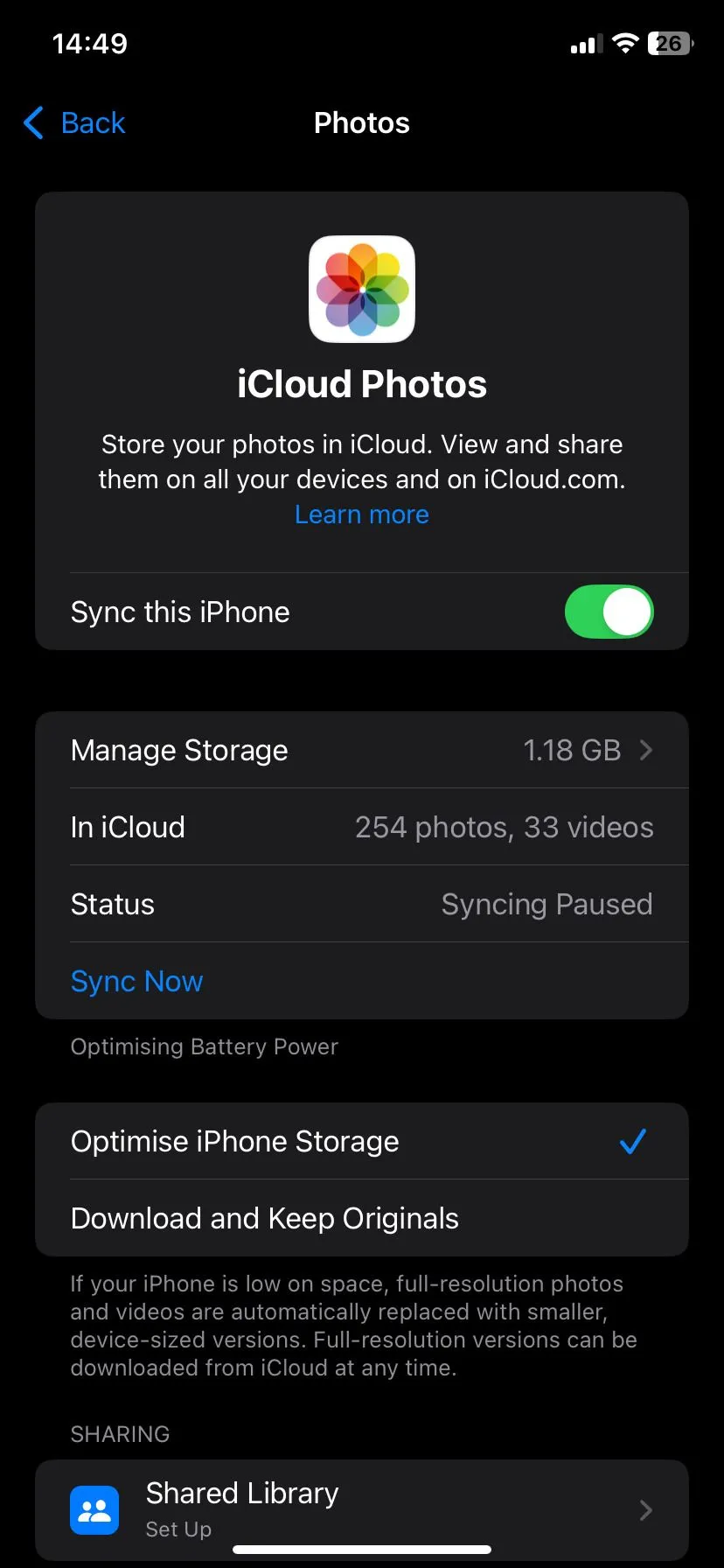 Ảnh chụp màn hình cài đặt iCloud Photos, hiển thị tùy chọn "Tối ưu hóa dung lượng iPhone".
Ảnh chụp màn hình cài đặt iCloud Photos, hiển thị tùy chọn "Tối ưu hóa dung lượng iPhone".
Nếu bạn thiếu không gian iCloud, ngay cả gói 50GB – chỉ tốn ít hơn một cốc cà phê mỗi tháng – cũng có thể tạo ra sự khác biệt lớn. Bạn cũng có thể sử dụng các lựa chọn thay thế iCloud như Google Photos, Dropbox hoặc OneDrive. Tất cả đều cung cấp tính năng tải lên tự động trong nền và hoạt động tốt như các bản sao lưu.
Việc hết dung lượng iPhone không có nghĩa là bạn phải hy sinh những ứng dụng mà bạn yêu thích. Một chút dọn dẹp thông minh có thể mang lại hiệu quả đáng kinh ngạc. Hãy xem đây như một cuộc “tổng vệ sinh” kỹ thuật số cho chiếc điện thoại của bạn. iPhone của bạn sẽ chạy mượt mà hơn và bạn sẽ có thêm không gian cho những điều sắp tới.
Bạn có mẹo nào khác để giải phóng dung lượng iPhone mà không cần xóa ứng dụng không? Hãy chia sẻ ý kiến của bạn trong phần bình luận bên dưới nhé!